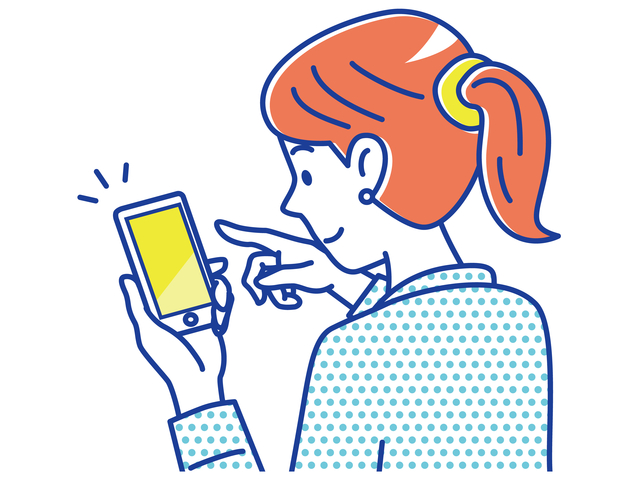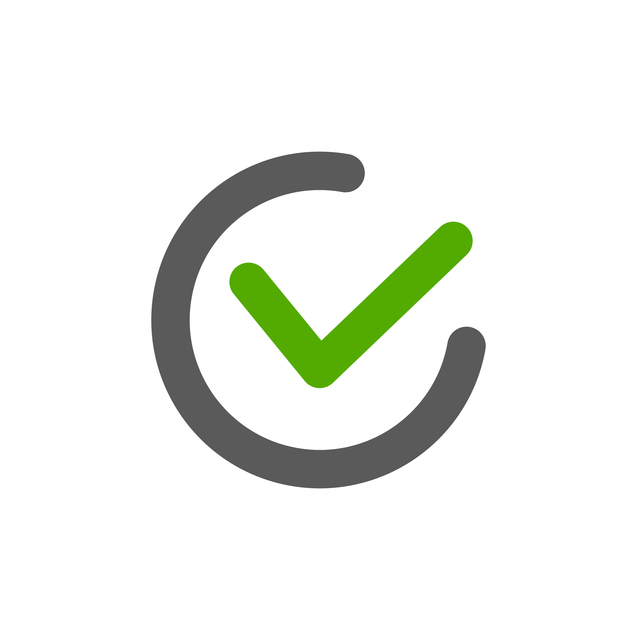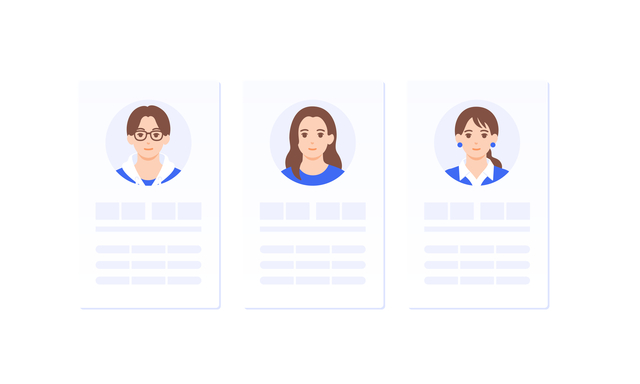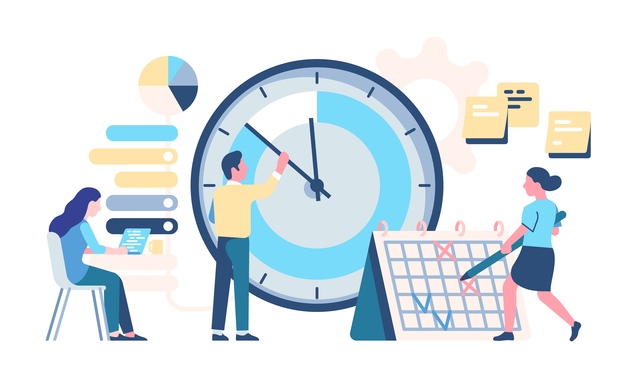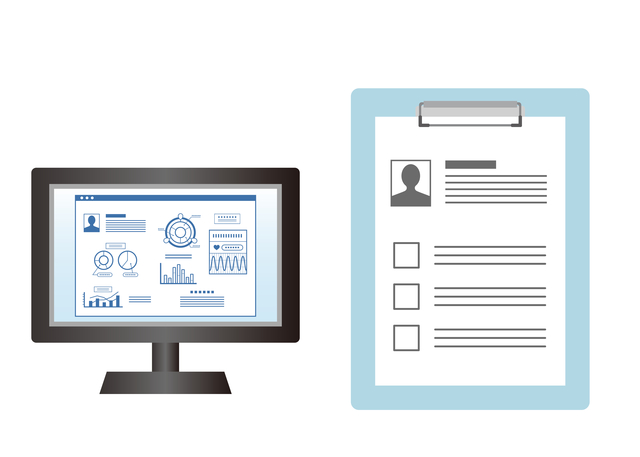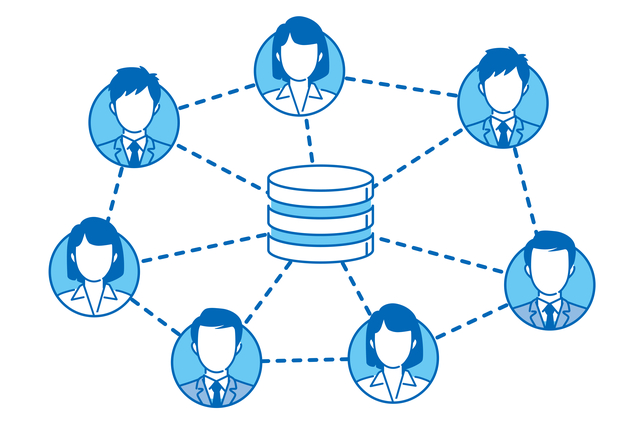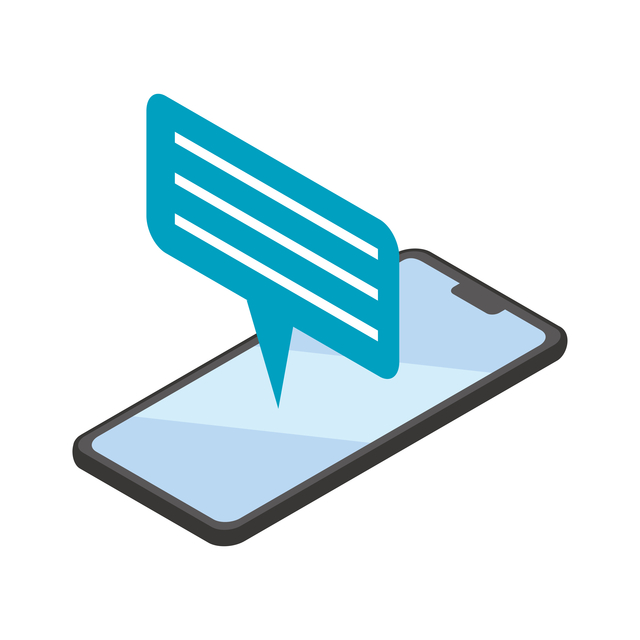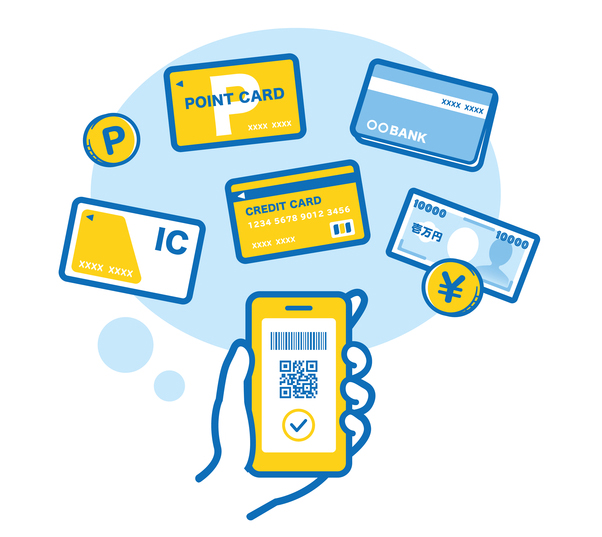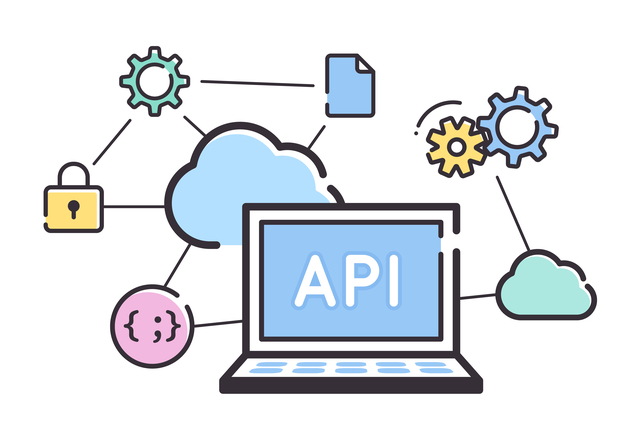この記事ではLINEのメッセージの整理整頓術をご紹介します!
定期的に整理整頓を行い、快適に使っていきましょう。

未読の一括既読
メッセージを一度にたくさん溜め込んでしまう方は、全ての未読メッセージを一気に既読に変える機能を使って整理しましょう。
トークのタブを開いて、右上の[≡]アイコンを選択し、[すべて既読]をタップするだけです。この機能を使えば、メッセージを一つ一つ既読にする手間を省けて、非常に便利です。
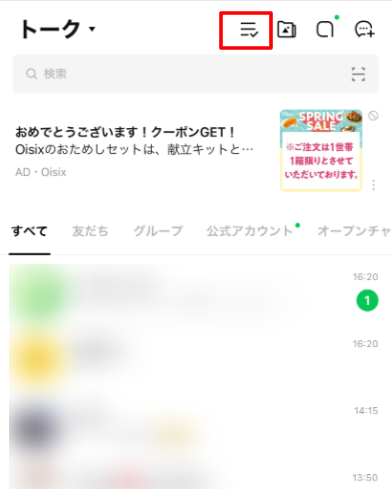
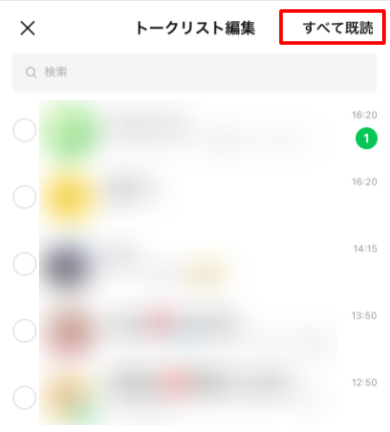
メッセージを見やすく整理
メッセージ管理が一段と便利になる機能を知っていますか?
それは、メッセージを「友だち」「グループ」「公式アカウント」「オープンチャット」という4つのカテゴリーに自動で振り分けてくれる機能です。読みたいメッセージを素早く見つけることができます。
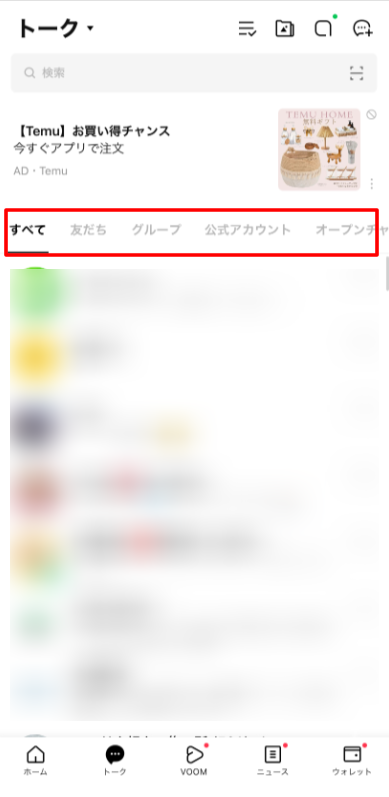
ホームから右上の[設定]>[LINEラボ]>[トークフォルダー]に進み、ONにすると設定が完了です。
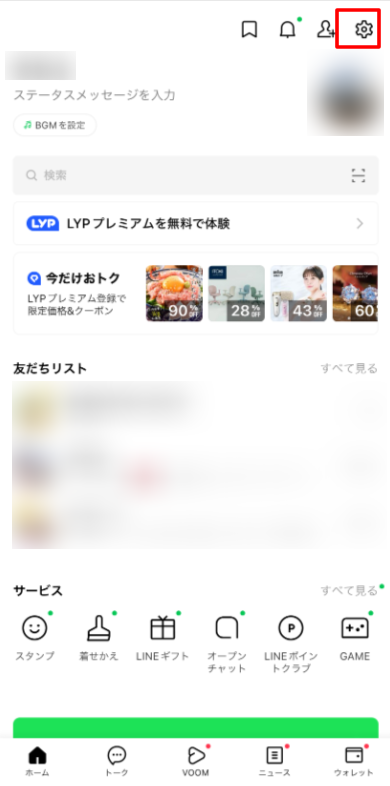
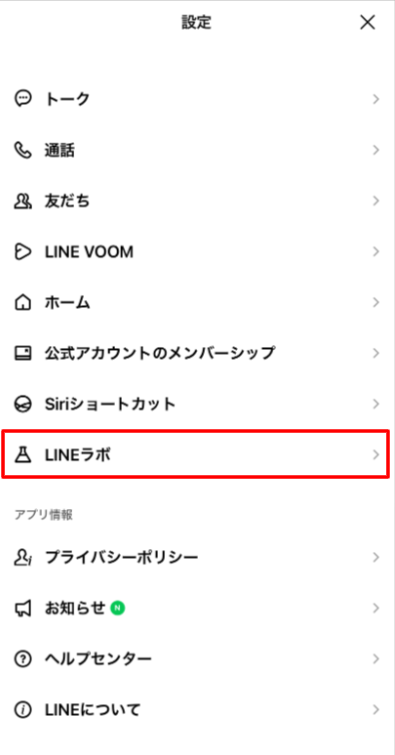
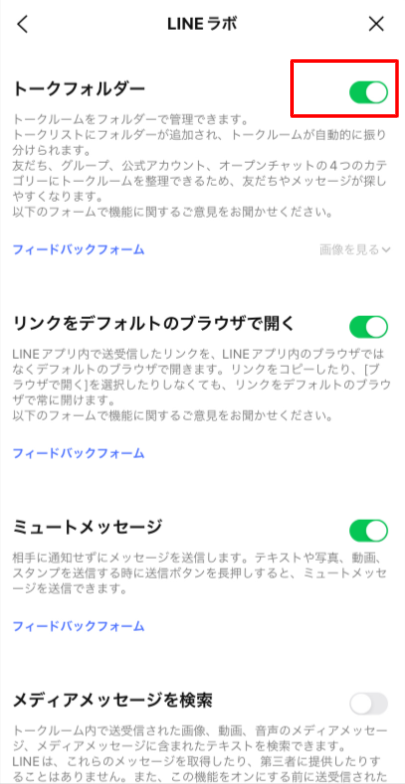
キャッシュの削除
LINEアプリが遅くなったり、動作が重く感じる時の解決策として「キャッシュの削除」が有効です。
アプリの使用中には、一時的にデータが内部に蓄積されます。このデータが増えると、アプリが重たくなる原因となります。そのため、キャッシュの定期的な削除が推奨されます。
キャッシュの削除は、写真、動画、ボイスメッセージ、ファイルなどの大切なデータには影響を与えませんのでご安心ください。
ホームから右上の[設定]>[トーク]>[データの削除]をタップし[キャッシュの削除]をタップするとキャッシュ削除が完了です。これでLINEアプリの動作が軽くなります。
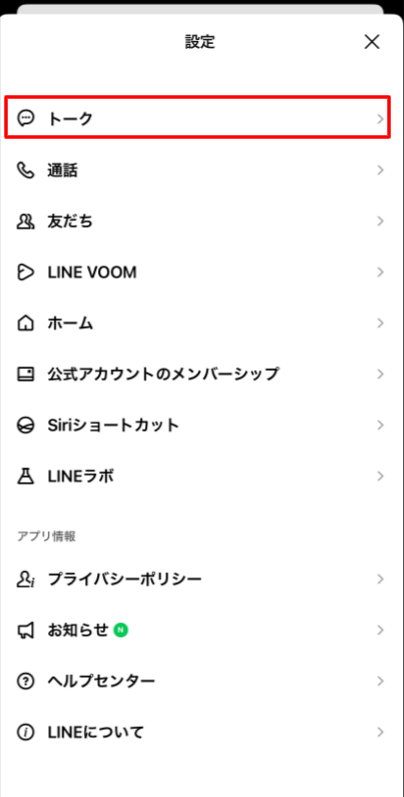
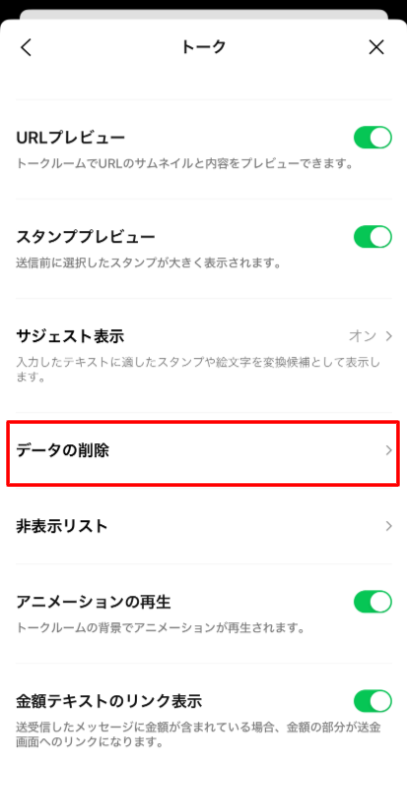
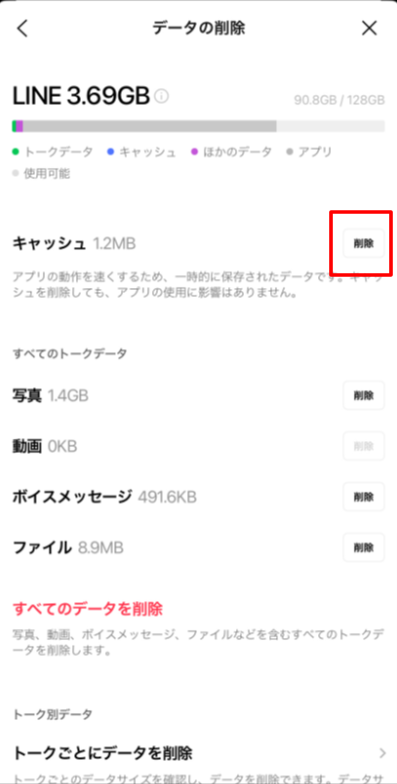
LINEスタンプや絵文字の整理
スタンプや絵文字のコレクションをきちんと整理して、より使いやすくしましょう!
ホームから右上の[設定]>[スタンプ]>[マイスタンプ編集]へ進むと、スタンプリストの並び順を変更したり、スタンプを削除することができます。お気に入りのスタンプを上部に移動すると、すぐに使えるようになって便利です。
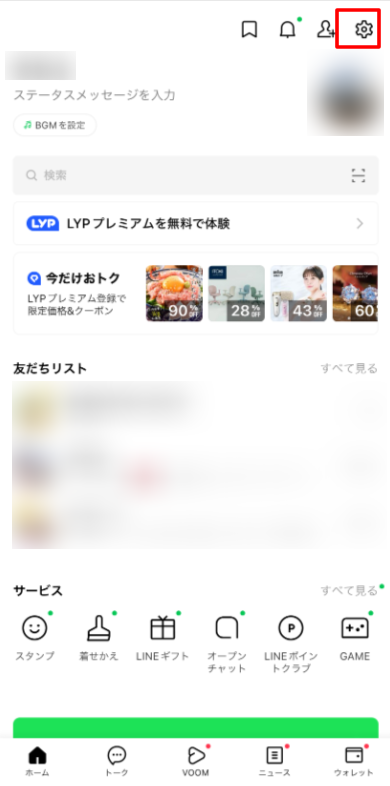
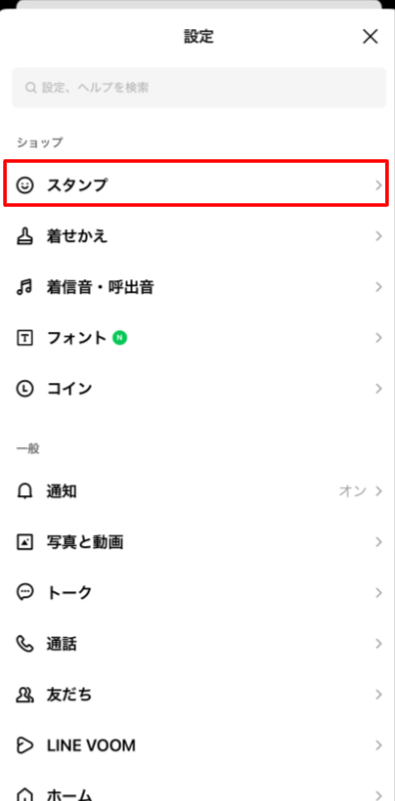
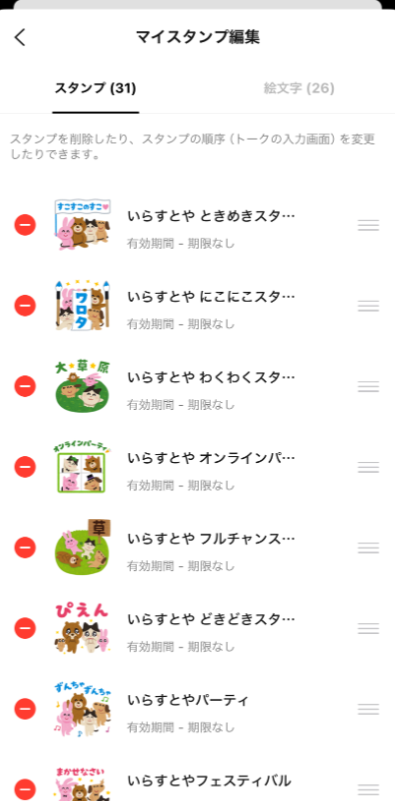


-1.jpg)